Как в AppStore отменить подписку на сервисы, которые больше не нужны. Как отменить платную подписку в App Store или iTunes на приложение или игру Если удалить приложение подписка отменится
Привет! Ну как вам Apple Music? Нравится? Лично я не проникся любовью… Но не буду грешить на сам сервис. Скорее всего это связанно с качеством мобильного интернета у нас в стране. Ну не тянет мой edge даже потоковое аудио, а дома я музыку обычно не слушаю.
С момента запуска данного сервиса (30 Июня 2015) прошло уже почти три месяца, а это значит что с первых подписчиков скоро взыщут первый платеж. Если вы с этим не согласны, вам необходимо отменить подписку на Apple Music .
Напомню, что Apple предоставила всем желающим три месяца бесплатного пользования новым сервисом Apple Music. По окончании тестового периода, рядовой пользователь халявы автоматически переводится в подписчики сервиса и с него взымается ежемесячная оплата.
Существует два типа подписки: Личная – 169руб. в месяц и Семейная (до 6 человек) – 269руб. в месяц. Зная менталитет наших соотечественников, могу предположить что многие все-же отменят подписку на Apple Music.
Если вы также не желаете оплачивать довольно сырой сервис от Apple, следуйте инструкции ниже. Сегодня на ваш выбор предоставлено два пути решения задачи.
Отмена подписки Apple Music на iPhone
ШАГ 1 - Заходим в Настройки > iTunes Store, App Store и кликаем по своему Apple ID в самом верху экрана. В появившемся окне выбираем «Просмотреть Apple ID »
ШАГ 2 - После ввода пароля, вы попадете в свою учетную запись. Прокрутите немного экран до раздела Подписки . Здесь же нажмите кнопку «Управлять ».

ШАГ 3 - Теперь вы попали на страницу с подписками. Для того чтобы отменить подписку на Apple Music, де-активируйте переключатель «Автовозобновление ».

Это как бы все! Тестовый период продлится ровно три месяца, а дальше все дружно идем на Zaycev.net .
Управление подписками Apple в программе iTunes
ШАГ 1 - Запускаем на компьютере (MAC или PC) программу iTunes. Кликаем в правом верхнем углу по названию своего Apple ID и из выпавшего списка выбираем «Сведения учетной записи ». По запросу вводим логин и пароль своего Apple ID.

ШАГ 2 - Теперь вы попали на страницу учетной записи Apple ID. Прокрутите экран вниз до раздела «Настройки » и напротив пункта Подписки кликните «Управлять ».

ШАГ 3 - На экране управления подписками делаем так.
Напротив Автовозобновление выбираем Выкл и подтверждаем по кнопке Готово . В появившемся окошке подтверждаем свои намерения.

Ну вот и все. Теперь по окончании пробного периода с вас не снимут 169 рублей. Я в свою очередь дико затупил, подписавшись на Apple Music повторно. Дело в том что мне нужен был скрин с iPhone (второй сверху) для написания этой статьи.
И че-то я подумал (или не подумал) что пробный период все еще продолжается, поэтому смело нажал на кнопку Подписка USD 4.99 . Ну и после таких действий с меня успешно сняли указанную сумму, а сервисом пользоваться я так и не стал.

Так что будьте бдительны, товарищи! Не нажимайте на кнопки и ссылки, в которых не уверены. Ко мне все чаще обращаются люди с трагическими историями о том, как у них увели Apple ID.
Если раньше мошенники занимались банковскими картами и счетами, то теперь не брезгуют и аккаунтами Apple. Обычно люди ведутся на письма от псевдо-Apple. Официально это называется ФИШИНГ…
Но это совершенно другая история, о которой я написал вот . Подписывайтесь – дальше будет интересней!
На этом все… Пока!
В магазине iTunes Store всегда найдется на что потратить деньги: интересные игры, фильмы, любимая музыка, полезные приложения и многое другое. Кроме того, Apple развивает систему подписок, что позволяет за гуманную плату получить доступ к расширенным возможностям. Однако когда вы хотите отказаться от регулярных расходов, возникает необходимость выполнить отмену подписки, а сделать это можно по-разному.
С каждым разом Apple и другие компании расширяют количество сервисов, работающих по подпискам. Например, взять хотя бы Apple Music. За небольшую ежемесячную плату вы или вся ваша семья сможете получить неограниченный доступ к музыкальной коллекции iTunes, слушая новые альбомы в режиме онлайн и загружая особенно любимые на устройство для офлайн-прослушивания. Если вы решили отменить некоторые подписки на сервисы Apple, справиться с этой задачей можно через программу iTunes, которая установлена на вашем компьютере, или через мобильное устройство.
Способ 1: Программа iTunes
Тем, кто предпочитает совершать все действия с компьютера, подойдет этот вариант решения поставленной задачи.

Способ 2: Настройки в iPhone или iPad
Легче всего контролировать все свои подписки непосредственно с устройства. Не имеет значения, пользуетесь ли вы смартфоном или планшетом, отмена подписки происходит одинаково.
Удаление приложения со смартфона не является отказом от подписки на него. Из-за подобного ошибочного мнения многие пользователи сталкиваются с ситуацией, когда программу или игру стерли с телефона давно, а средства за нее списываются на протяжении долгого периода.
Некоторые разработчики не отправляют писем с предупреждением об автоматическом списании денег после завершения платного периода. Это делается не только с целью получения дополнительного заработка, но и из-за сильной загруженности. Письма также могут не приходить после истечения уже оплаченного срока действия подписки.
Даже после полного отказа от оформленной подписки приложение будет доступно в течение оплаченного ранее периода. Важно обратить внимание на полученное письмо на электронную почту. Всегда при любом изменении в Apple ID на имейл, указанный в аккаунте, приходит письмо, в котором подробно указываются совершенные действия. Отсутствие данного письма говорит о том, что в процессе что-то пошло не так. В подобной ситуации лучше проверить еще раз список подписок спустя день или два.
- В первую очередь необходимо зайти в раздел «Настройки» в вашем гаджете.
- Первая строка в данном разделе — это имя и фамилия человека, на которого зарегистрирован Apple ID. Кликаем по данной сроке. Для управления подписками в обязательном порядке требуется наличие доступа к аккаунту. Если вы не авторизованы в Apple ID, не помните свой пароль или девайс принадлежит не вам, вы не сможете удалять или редактировать платные подписки.
- Далее необходимо найти строку «iTunes Store и App Store» . В зависимости от версии iOS некоторые детали могут немного отличаться по своему расположению.
- В строке «Apple ID» должен быть указан ваш электронный адрес. Нажимаем на него.
- После клика открывается небольшое окно с 4 строчками. Для того чтобы перейти в настройки и подписки, следует выбрать строку «Просмотреть Apple ID» . На данном этапе иногда может потребоваться повторный ввод пароля от аккаунта. Особенно в случаях, если вы давно не вводили код доступа.
- В разделе настроек вашего Apple ID появится вся личная информация об аккаунте. Кликаем по кнопке «Подписки» .
- Раздел «Подписки» включает в себя два списка: действующие и недействующие. В верхнем списке вы найдете все приложения, на которые в данный момент оформлена платная подписка, а также туда включены программы с бесплатным пробным периодом. Во втором списке — «Недействующие» — указаны приложения, оформленная подписка на которые истекла или была удалена. Для редактирования варианта подписки следует нажать на нужную программу.
- В разделе «Изменение настроек подписки» вы можете указать новый срок действия оформления, а также полностью отказаться от подписки. Для этого требуется кликнуть по кнопке «Отменить подписку» .








С этого момента ваша подписка станет отключена, а значит, самопроизвольное списание денежных средств с карты производиться не будет.
Возможные проблемы с подписками в iTunes
В связи с довольно запутанной работой сервиса подписок у многих пользователей возникают проблемы и вопросы. К сожалению, служба поддержки от Apple работает не так качественно, как хотелось бы. Чтобы решить наиболее часто встречающиеся проблемы относительно финансовых вопросов, мы рассмотрели их по отдельности.
Проблема 1: Нет подписок, но деньги списываются
Иногда возникает такая ситуация, когда вы проверяете свой раздел подписок в iTunes и платных программ там нет, но с банковской карты списывается определенная сумма. Разберем, вследствие чего это могло произойти.
В первую очередь рекомендуем проверить, не привязана ли ваша карточка к другим аккаунтам iTunes. Не важно, как давно это происходило. Вспомните, не указывали ли вы свои данные при помощи родственникам или друзьям. Для того чтобы отвязать банковскую карточку от iTunes, доступа к которому у вас нет, можно обратиться в свой банк или через онлайн-банкинг запретить платежи без смс-подтверждения.
Во-вторых, никогда не стоит игнорировать вероятность технического сбоя. Особенно в период обновления и выхода новых версий iOS возможно, что в аккаунте не отображаются ваши подписки. Проверить список активных подписок можно также через свою электронную почту. При активации платной подписки на любое приложение вы получаете письмо с подтверждением. Таким образом можно проверить, на какие программы вы были подписаны ранее, и отменить подписку вышеуказанным методом.
В случае полной уверенности отсутствия подписок или прикрепления карты к другим аккаунтам, необходимо обратиться в службу поддержки Apple, так как ваша карта, возможно, была взломана мошенниками.
Проблема 2: Нет кнопки «Отменить подписку»
Наиболее часто встречающаяся проблема — отсутствие кнопки отмены подписки. С такой ситуацией сталкиваются владельцы аккаунтов, которые вовремя не оплатили пользование приложением. Кнопка «Отменить подписку» высвечивается исключительно в том случае, когда на аккаунте нет задолженностей по оплате счетов. Причем абсолютно не имеет значения, просрочили ли вы платеж за конкретную подписку или за другую. Например, вы некоторое время назад скачали платную игру и установили ее на бесплатный пробный период, который заканчивался по истечении месяца. Спустя 30 дней вместо того, чтобы отменить подписку, вы просто удалили игру и забыли о ней.
Для решения ситуации в данном случае следует обратиться в службу поддержки конкретного приложения, предварительно выплатив задолженность. Если вы хотите оспорить долг, то также следует составить заявление в службу поддержки программы, изложив ситуацию подробно и объяснив, почему вы считаете, что не должны ничего. Учтите: в большинстве случаев подобные заявления получают отказ. Именно поэтому мы отмечаем, насколько важно внимательно следить за своими подписками.
Из этой статьи вы узнали все актуальные варианты отмены подписки и решение сопутствующих проблем, связанных с невозможностью произвести данную операцию.
Александр Гришин

У некоторых программ или игр из App Store есть возможность платной подписки. Частью из них можно пользоваться бесплатно, и при желании купить PRO версию, а бывают и полностью платные экземпляры, с предложением пробного периода от 7 до 30 дней.
Последний вариант подразумевает автоматическое списание средств после «пробника», к примеру, за 1 месяц подписки на обновления. Поэтому, очень важно знать, как отключить платную подписку на приложения на Айфоне, чтобы с вашего счета автоматом не списали деньги.
Что такое подписка?
Подписка – это открытие доступа к определенному контенту приложения или игры, недоступному в бесплатной версии, либо периодическая плата за использование.
Отключение подписок через iPhone
Чтобы просмотреть и удалить установленные подписки с телефона, необходимо:
- Зайти в меню настроек
- Перейти на вкладку «iTunes Store и App Store»
- Нажать на строчку «Apple ID» и в открывшемся окне выбрать пункт «Просмотреть».
Примечание! Деактивация подписки осуществляется только после окончания ранее оплаченного периода. Т.е. если вы уже оплатили на месяц вперед и подписку отменили, она все равно будет действовать еще месяц.
Отмена подписок с помощью iTunes
Отменить платную подписку на iPhone можно и через компьютер, используя iTunes. Для этого необходимо авторизоваться в программе через Apple ID, кликнуть на «Учетная запись» и в появившемся меню нажать «Просмотреть».
После этого требуется зайти в «Настройки », там есть пункт «Подписки », а сбоку данной строчки кнопка «Управлять », нажав на которую, можно отключить платные приложения как на iPhone 5s и 6, так и на всех остальных устройствах Apple.
Платные подписки - это возможность пользователя платить за услуги и качественный контент. А для Apple, это непосредственный способ заработка. Списание происходит автоматически за указанный период (месяц или год), с подвязанной к Apple ID банковской карты. В любой момент можно отказаться от предоставляемых услуг. Как отключить подписку на айфоне, я детально распишу ниже.
Содержание:
Просмотр подписок на iPhone
Где посмотреть подписки на айфоне? Эта информация содержится в одноименном разделе в учетной записи пользователя. Вся информация собрана в списки, с указанием: названия, периода оплаты, и даты возобновления. Доступ к списку можно получить через: настройки iOS в iPhone, Apple Music, App Store и iTunes.
Отмена подписки
Удалив подписку, вы не теряете то время, за которое уже заплатили. Например, следующая оплата за пользование Boom - первого числа следующего месяца. Когда отключаете подписку ВК музыки на айфоне в середине этого месяца, то продолжаете пользоваться сервисом, вплоть до первого числа.
Проверить дату следующего списания за услуги, можно в разделе "Подписки". Отключение платных услуг происходит в личном профиле, войти в который нужно подтвердив свою личность:
- В айфоне 5 необходимо ввести пароль.
- Для айфона 7, и моделей SE, 6, 8 можно использовать вместо пароля дактилоскопический сканер Touch ID.
- iPhone X использует как предыдущие варианты, так и Face ID для важных операций.
Важно! Под словами "удаление, отключение, отклонение, отмена", я имею ввиду приостановку подписки от следующего списания средств в указанный период времени.
Способ 1: iPhone
Отклонить, ровно как и оформить подписку на сервисы можно со своего смартфона:
Способ 2: App Store
Второй путь открытия списка со всеми платными услугами, лежит через App Store:

Способ 3: Apple Music
Откройте на устройстве приложение Apple Music:

Совет ! Всем, кто спрашивает, как отключить подписку Яндекс.Музыка на айфоне, отвечу в этом блоке. Каждая подписка, оформленная с используемой в айфоне учетной записи, находится в едином разделе. Открыть его можно, следуя инструкции, любым предложенным способом.
Способ 4: iTunes
Если айфон стоит на зарядке, а убрать подписку нужно сейчас, можно использовать iTunes:

Политика возврата средств в Apple за платный контент
Как вернуть деньги за подписку на айфоне? Вопрос популярен среди пользователей, которые не собирались продлевать сроки использования программ и услуг. Но они продлились на телефоне автоматически.
Пример . На днях, человек занялся выбором приложения для ведения финансов:
- Установил одно, попробовал функционал, не понравилось.
- Установил второе, опробовал. Здесь получше.
- Поставил третье, но здесь много ограничений. Спустя минуту программа предложила опробовать бесплатно трехдневный полноценный функционал, по подписке. То есть, только на 4 день, средства спишутся с карты. Подключил, попробовал, захотел сравнить со вторым.
- Аналогичную услугу включил на втором. В разы лучше по дизайну, функционалу, чем два остальных. Оставил этот финансовый учет и удалил два других.
- Утром, четвертого дня, приходит оповещение, что с банковского счета списано 169 и 1990 рублей.
- Первая цифра - месячная подписка за новое приложение. Вторая - оплата за использование на год вперед, удаленной три дня назад программы.
Что сделать в такой ситуации? Встроенных в айфон возможностей, вернуть списанные средства, нет. Приложения уведомляли, что вы будете платить за услуги спустя 3 дня пробного периода. И вы должны были знать, так как подписывались под этим, нажимая кнопку "я подтверждаю".
Единственным решением остается обращение в службу поддержки:

Сотрудник компании свяжется с вами, предложив свою помощь. Возможно, передаст приятные новости о том, что спор выигран в вашу пользу, и в скором времени на вашу карту вернется списанный платеж.

Поэтому, если считаете, что с вами поступили несправедливо, создавайте запрос на возврат средств через техническую поддержку.
Владельцы устройств Apple уже давно пользуются разнообразными подписками. Так они получают доступ к каталогу музыки, сериалов или других медиафайлов. В большинстве случаев за подписки деньги снимают автоматически с привязанной банковской карты. Если у вас изменилось материальное положение или вы просто решили отказаться от подписки, то нужно знать, как ее аннулировать. Разберемся, как отключить платные подписки на Айфоне.
Основные способы прекращения подписок на iPhone
Проще всего удалить ненужные подписки с самого устройства – для этого можно использовать настройки или магазин приложений. Самое главное, что вам не придется скачивать дополнительные утилиты и тратить время. Приведем инструкции для самых доступных способов, не требующих подключения к компьютеру.
Как отменить платные подписки через меню настройки Айфона
Управление устройством Apple по большей части производится через меню общих настроек. Оно же поможет вам сократить свои траты. Разберемся, как отключить платные подписки на Айфоне X и более младших моделях. Для использования общих настроек, придерживайтесь инструкции:
- Зайдите в раздел «Настройки» и нажмите на имя пользователя.
- Выберите пункт iTunes Store & App Store. Заранее посмотрите в верхней части свой Apple ID , так как вам может потребоваться ввести его для подтверждения отказа.
- Затем вернитесь в общее меню магазинов приложений и пролистайте список вниз до пункта «Подписки».
- Найдите в списке нежелательную подписку и нажмите на пункт меню «Отмена».
Если вы не можете найти в списке подписку, за которую у вас снимают деньги с карты, то вероятно она предоставляется не сервисами Apple .
Вернуть деньги и прекратить использование подписки сразу не получится. Допустим, вы обнаружили, что подписка на какой-либо сервис оказалась платной в начале месяца и тут же отключили ее. При этом пользоваться сервисом вы сможете до конца оплаченного периода. Возврат денег не предусмотрен.
Отключаем подписки через App Store
Если вы не хотите искать нужные настройки, то можно воспользоваться возможностями самого магазина приложений App Store . В этом случае инструкция, как отключить платные подписки на Айфоне 10 будет иной:
- Зайдите в магазин приложений App Store .
- В верхней части экрана найдите аватар своего аккаунта. Нажмите на него.
- Перейдите в пункт «Покупки», а затем откройте список подписок.
- Выберите из подписок ту, от которой вы хотите отказаться.
- Нажмите на нее и в нижней части экрана найдите пункт «Отказаться».
Этот метод немного быстрее избавит вас от нежелательной подписки. При этом вы сможете удалить любой сервис, подключенный к магазину приложений.
Можно ли отказаться от подписки в iTunes ?

Часто пользователи спрашивают, как отключить через Айтюнс на Айфоне платную подписку. Это можно сделать даже без доступа к устройству, достаточно знать Apple ID и подключиться к своей учетной записи. Инструкция по работе с программой следующая:
- выбрать в меню iTunes пункт «Учетная запись»;
- в выпавшем списке нажать на строку «Просмотреть»;
- войти в свою учетную запись при помощи Apple ID ;
- нажмите на ссылку «Просмотреть»;
- перед вами появятся все данные учетной записи, прокрутите их до раздела «Настройки»;
- справа от ссылки «Подписки» нажмите на кнопку «Управлять»;
- перед вами появится список активных подписок вашего аккаунта;
- выберите тот сервис, от которого хотите отказаться;
- воспользуйтесь доступными параметрами для управления им: смените тарифный план или полностью откажитесь от использования сервиса.
Если вы уже использовали другие способы, как отключить платные подписки на Айфоне 5 (или любой другой версии), то кнопка отмены может быть неактивной. Это означает, что плата за продление срока подписки больше не будет с вас сниматься. Также вы можете обнаружить запись о том, что пользование сервисом приостановлено с определенной даты. Такое случается, если за подписку не прошла оплата с вашей карты. В этом случае стоит отменить ее.
После отмены подписки вы увидите справа дату, до которой пользование ею будет доступно. После наступления этой даты доступ будет закрыт и за продление с вас не будут пытаться взять средства.
Решение возможных проблем
Зачастую воспользоваться инструкциями, как отключить платные подписки на Айфоне 6, не получается, так как вы не можете найти оформленное подключение к определенному сервису. Производитель дает следующие советы:
- Если на ваш email пришло сообщение о необходимости оплатить сервис Apple Music , то в первую очередь проверьте, с какого адреса было отправлено письмо. После проверки подлинности, можно проверять список своих подписок.
- Просмотреть цены на подписки и сравнить их со списаниями с карты можно в истории.
- Если вы не можете найти подписку в списке, то она могла быть оформлена с другого Apple ID или сделана на ином сервисе.
- Сложности могут возникнуть при семейном доступе к сервисам. В этом случае отказаться от подписки можно только с того устройства, с которого была она была оформлена.
- За хранение файлов на облачном сервисе могут также взиматься деньги. Этот сервис также отображается в учетной записи. Вы можете настроить размер хранилища и срок его использования.
- Если вы не можете найти подписку в списке подключенных и при этом не можете установить, кто вам оказывает эту услугу, то обратитесь в службу поддержки Apple .
В большинстве случаев дополнительные действия от вас не потребуются. Достаточно воспользоваться базовыми инструкциями, чтобы отключить подписку.
Если компания Apple не смогла вам помочь, вспомните, какие сервисы вы подключали через своего сотового оператора. Часто сотрудники компаний, представляющей связь, предлагают на выгодных или не очень условиях оформить подписку на платный сервис. Раньше это были сопутствующие услуги, а сейчас через оператора можно подключить мобильное ТВ или доступ к медиатекам. В этом случае отказаться от платных сервисов можно в личном кабинете своего оператора связи.
Теперь вы знаете, как отключить платные подписки на Айфоне 7 или любой другой версии устройства Apple . Эти инструкции могут использовать даже владельцы Apple TV , iPad . Поделитесь этой информацией с друзьями, чтобы они тоже смогли оптимизировать свои траты. Если у вас остались вопросы, то их можно задать в комментариях.




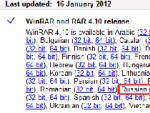

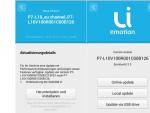
 Как скачать, установить и обновить карты самостоятельно на GPS навигаторах
Как скачать, установить и обновить карты самостоятельно на GPS навигаторах Чем отличается CD от DVD, какие бывают разновидности
Чем отличается CD от DVD, какие бывают разновидности Передача показаний счетчика Сибэко личный кабинет для юридических лиц
Передача показаний счетчика Сибэко личный кабинет для юридических лиц У Айфон стал тихий динамик — почему звук глухой
У Айфон стал тихий динамик — почему звук глухой